Programmi per curriculum
Dopo aver brillantemente completato il tuo percorso di studi, ti senti quasi pronto per entrare nel mondo del lavoro. Dici quasi pronto perché non hai ancora redatto il tuo curriculum vitae da inviare ad aziende e imprese che potrebbero essere interessate ad assumerti, vero? Se hai risposto affermativamente, non devi preoccuparti: ci sono tantissimi programmi per curriculum che possono consentirti di riuscire nel tuo intento in poche mosse. Se vuoi, posso mostrarti il loro funzionamento.
Che tu ci creda o meno, realizzare un CV (anche in formato europeo, qualora tu ne abbia la necessità) mediante l’uso di questi software non è affatto complicato: devi semplicemente individuare la soluzione che fa maggiormente al caso tuo e poi seguire le istruzioni che ti darò per adoperarla al meglio. E qualora tu sia interessato ad agire da smartphone e tablet, troverai utile l’elenco di app per fare CV presente nell’ultima parte dell’articolo.
Allora, si può sapere cosa ci fai ancora lì impalato? Coraggio: mettiti bello comodo, prenditi tutto il tempo che ti occorre per concentrarti sulla lettura dei prossimi paragrafi e, soprattutto, attua le “dritte” che ti darò. Sono sicuro che, seguendo le mie indicazioni, non avrai il benché minimo problema nel realizzare un CV coi fiocchi. In bocca al lupo per tutto!
Indice
Programmi per curriculum
Nei prossimi paragrafi ti illustrerò alcuni programmi per curriculum e il loro funzionamento, affinché tu possa essere in grado di creare il tuo CV personale.
Microsoft Word (Windows/macOS)
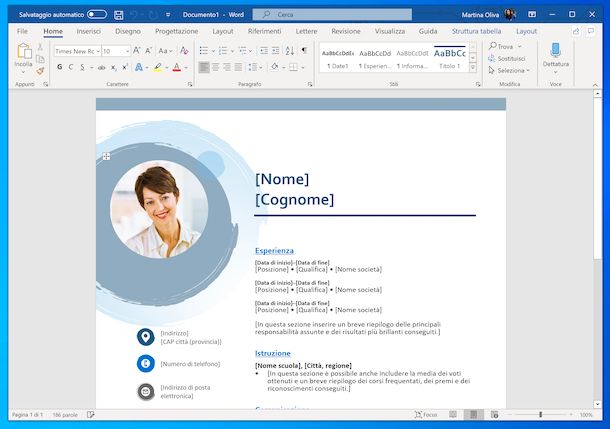
Il primo programma che voglio suggerirti per redigere il tuo curriculum, è il celebre software di videoscrittura di casa Microsoft, ovvero Word.
Word fa parte della suite di produttività di Microsoft 365, ed è disponibile sia per sistemi operativi Windows che macOS. Inoltre, puoi utilizzare Word anche in formato app (gratis per dispositivi fino a 10.1″) per Android ottenibile da Play Store e store alternativi e iOS/iPadOS scaricabile da App Store e in versione Web.
Per scaricare e utilizzare Word, è necessario tuttavia sottoscrivere un abbonamento a Microsoft 365: puoi scegliere tra la sezione Per la casa, che ti permette di scegliere tra il Piano Family a partire da 10 euro/mese con primo mese gratis e il Piano Personal a partire da 7,99 euro/mese, oppure la sezione Per l’azienda, che include la possibilità di scegliere tra Business Basic, Standard e Premium. Maggiori info qui.
Per capire come attivare Microsoft 365 e come scaricare Microsoft Word, puoi leggere le mie guide e seguire le mie istruzioni fino a ottenere il programma sul tuo dispositivo.
Dopo aver scaricato e avviato Word, tutto quello che devi fare nella sezione Home, è cliccare sulla voce Altri modelli a destra e scegliere la sezione Curriculum e lettere di presentazione. Scorri tra l’elenco dei template presenti e, dopo averne scelto uno, premici sopra e seleziona Crea.
Otterrai in questo modo un curriculum di base con le informazioni di esempio da sostituire con le tue informazioni reali. A te basta semplicemente compilare il curriculum, tuttavia se hai qualche perplessità, leggi la mia guida su come fare un curriculum vitae con Word.
In conclusione, premi su File > Salva con nome, scegli il percorso di salvataggio del tuo file e clicca nuovamente su Salva. In questo modo, salverai il tuo curriculum come file DOCX.
Generalmente, in fase di candidatura, è bene inviare il proprio curriculum in formato PDF, quindi ti suggerisco di leggere la mia guida su come trasformare un file Word in PDF. Se, invece, hai bisogno di una copia cartacea, potresti trovare di tuo interesse il mio articolo su come stampare da Word.
Pages (macOS)
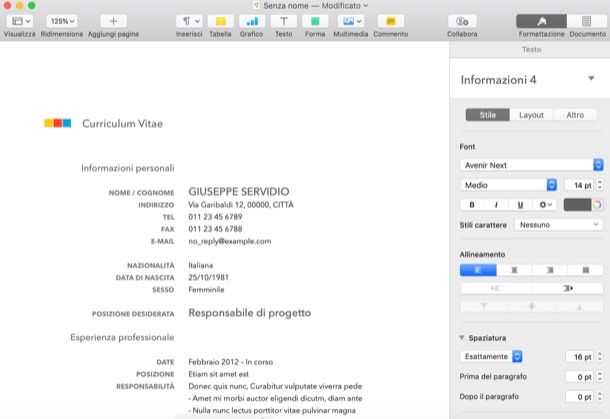
Alternativa gratuita per gli utilizzatori di Mac, nonché programma di videoscrittura sviluppato da Apple e incluso “di serie”, Pages è una valida soluzione per realizzare il tuo curriculum, disponibile anche in versione app, sempre gratis, per iOS/iPadOS, e in versione online.
Per poter utilizzare Pages, tutto quello che devi fare è avviare il programma e fare clic su Nuovo documento. Nel menu apparso, fai doppio clic su uno dei modelli nella sezione Curricula per aprirlo.
Fatto questo, a te non servirà altro che sostituire i dati presenti d’esempio con i tuoi dati reali, creando e ultimando così il tuo curriculum vitae personale.
Una volta concluse le ultime modifiche, non ti resta che salvare il tuo file recandoti nel menu File > Salva… o, alternativamente, esportarlo in qualità di PDF tramite il menu File > Esporta come > PDF.
Qualora tu volessi modificare con Pages un modello di CV in formato europeo, pigia su questo link per scaricare il modello di CV in formato europeo dal sito di Europass, dopodiché apri il file .doc che hai ottenuto utilizzando Pages (basta fare clic destro sul modello e selezionare le voci Apri con > Pages dal menu contestuale) e modifica i campi di testo inserendo le tue informazioni personali. Più semplice di così?!
LibreOffice Writer (Windows/macOS/Linux)
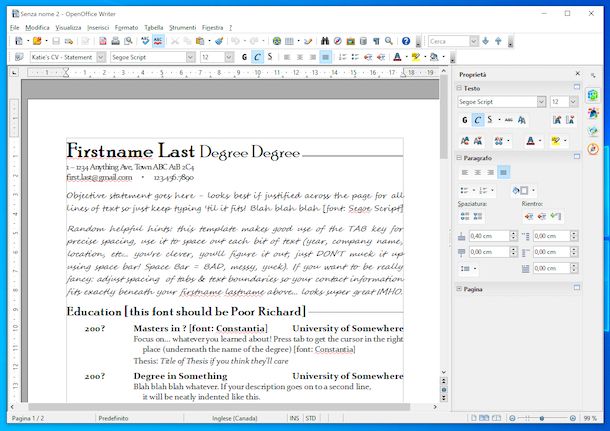
Se sei alla ricerca di una soluzione gratuita e utilizzabile sia su Windows che su macOS e Linux, nonché di un programma open source e completamente in italiano, allora puoi affidarti a LibreOffice.
Questa suite di utilità contiene una serie di programmi analoghi a quelli messi a disposizione da Microsoft 365, pertanto scaricandola puoi utilizzare LibreOffice Writer per redigere il tuo curriculum senza sforzo.
LibreOffice può essere ottenuto scaricandolo dal sito ufficiale, e seguendo la mia guida su come scaricare LibreOffice per installare il programma: in questo modo sono sicuro non avrai problemi e potrai usufruirne liberamente.
Una volta avviato LibreOffice, scegli dalla Home la voce Documento di testo per aprire il software di videoscrittura. Premi sull’icona della freccia verso il basso disposta vicino all’icona del programma, allocata nella barra superiore e a sinistra, per selezionare la voce Modelli e documenti.
Dal menu comparso, clicca sulla voce Scarica altri modelli online, digita “curriculum” nella barra di ricerca e seleziona il suggerimento comparso per visualizzare i modelli disponibili: dopo averne individuato uno che può fare al caso tuo, premi sull’anteprima e fai clic su Download template.
Alternativamente, se non trovi nulla che ti aggradi, sappi che puoi utilizzare i modelli scaricabili per Word, poiché LibreOffice è compatibile con tutti i file di Microsoft 365.
Ultimato il download, apri il file in LibreOffice facendo clic su File > Apri e selezionando il modello. Modifica il modello inserendo i tuoi dati e salva il tuo file premendo su File > Salva con nome. Una volta scelto il percorso di destinazione del file, premi su Salva.
Programmi per curriculum online
Se hai intenzione di creare il tuo CV ma non vuoi scaricare alcun programma che possa occupare spazio sul tuo dispositivo, allora ti suggerisco di dare un’occhiata alle mie proposte sui programmi per curriculum online: si tratta di servizi online che permettono all’utente di creare un CV e ottenerlo gratuitamente.
Europass
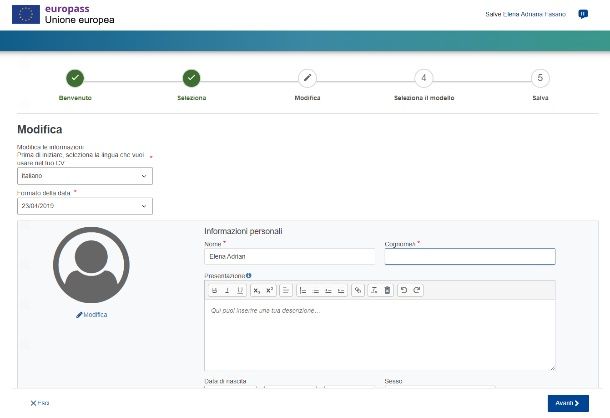
Europass è un servizio online messo a disposizione dall’Unione Europea per permettere a tutti i lavoratori dell’UE, o futuri tali, di possedere un mezzo in grado di aiutarli non solo a creare un curriculum vitae, ma anche a trovare nuove opportunità di studio, formazione e lavoro in tutta Europa.
Il servizio è naturalmente a costo zero, tutto quello che devi fare per creare un curriculum europeo è collegarti sul sito ufficiale di Europass e creare un profilo: ai fini dell’ottenimento di un curriculum non è necessario avere un account ma ti suggerisco comunque di crearne uno affinché, qualora dovessi rettificare alcuni dati del CV, tu possa partire dai dati già inseriti.
Pertanto, una volta avuto accesso al sito, premi su Crea il tuo profilo Europass gratuito e seleziona Registrati (se non vuoi comunque creare un profilo, premi su Continua come ospite). Seleziona, poi, Crea un account inserendo i tuoi dati principali e ricordati di spuntare la casella per l’informativa sulla privacy, premendo in seguito su Crea account.
Recati nella tua casella e-mail e clicca sul link che Europass ha provveduto a inviarti. Crea quindi una password sicura e premi su Submit > Proceed. Una volta essere ritornato nella pagina Europass, seleziona la lingua Italiana.
Adesso, premi su Crea il tuo profilo Europass gratuito e seleziona Crea il mio profilo.
I prossimi step si compongono di varie sezioni nelle quale inserire i tuoi dati. Inserisci le informazioni personali e premi su Avanti. Aggiungi le tue esperienze in Esperienza professionale, premendo su Aggiungi nuove esperienze lavorative. Premi ancora su Avanti.
Aggiungi i dettagli inerenti Istruzione e formazione nella sezione omonima e premi su Avanti. In Competenze personali, aggiungi le tue capacità e competenze, sia digitali che linguistiche, premendo su Crea.
Una volta concluso l’inserimento delle informazioni, puoi generare il tuo CV semplicemente premendo su Crea ora il tuo CV riportato in un avviso fornito in un riquadro azzurro e in alto da parte di Europass, oppure premi sull’icona dell’utente nella barra in alto a destra e scegli Crea un CV.
Seleziona Inizia dal tuo profilo, assicurati che le tue informazioni siano corrette e premi su Avanti > Sì grazie > Avanti. Seleziona uno stile, un modello di layout e le altre impostazioni del curriculum e premi su Avanti > Scarica per ottenerlo in formato PDF.
Canva
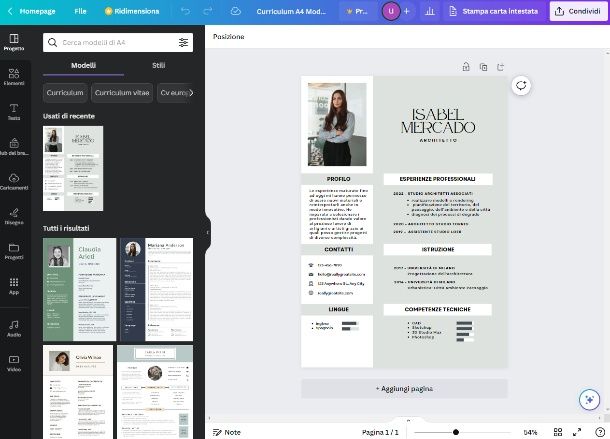
Se vuoi realizzare un curriculum esteticamente gradevole, con un layout innovativo e attraverso uno strumento che ti permetta di disporre gli elementi del CV come più gradisci, Canva è il servizio online gratuito che fa per te.
Si tratta di un servizio per la progettazione grafica che mette a disposizione diversi modelli per la creazione di curricula. Come detto, Canva è fruibile gratuitamente; tuttavia mette a disposizione alcune funzionalità e alcuni template a pagamento attraverso la sottoscrizione di un abbonamento a partire da 11 euro/mese. Maggiori info qui.
Per utilizzare Canva, tutto quello che devi fare è recarti sul sito ufficiale e premere sul pulsante Iscriviti gratuitamente poiché è necessario creare un account per utilizzare il servizio.
Puoi creare un account selezionando uno dei metodi preposti da Canva, ovvero attraverso account Google, attraverso account Facebook o attraverso indirizzo email; altrimenti puoi visualizzare le altre alternative e scegliere quella che più fa per te al fine di finalizzare l’iscrizione.
Una volta avuto accesso alla pagina principale di Canva, avvaliti della barra di ricerca posta in alto e scrivi “curriculum vitae” cliccando sull’omonima voce per ricercare tutti i modelli pertinenti.
Scegli uno dei modelli disponibili che più ti aggrada per partire da una base, ricordandoti di selezionare un modello privo della coroncina in basso (si tratta dei modelli della versione PRO a pagamento).
Cliccato sul modello, premi su Personalizza questo modello per accedere allo strumento di editing. Dalla nuova pagina di modifica, puoi cliccare su tutti gli elementi che compongono il curriculum: premendo sul testo, infatti, sei in grado di editarlo e inserire le tue informazioni.
Premendo sulla foto di esempio, puoi eliminarla premendo sull’icona del cestino e puoi caricare la tua semplicemente trascinando la foto dal tuo PC alla sezione Caricamenti, nella barra a sinistra. Successivamente, dopo averla importata in Canva, trascinala nel punto esatto del CV in cui vuoi inserirla.
Puoi avvalerti di diversi altri strumenti, tutti disposti nella barra di sinistra: Elementi ti permette di seleziona forme, oggetti, immagini di archivio da trascinare nel tuo curriculum per abbellirlo; Testo ti permette di aggiungere nuovi box di testo all’occorrenza; Disegno ti consente di disegnare a mano libera; in Caricamenti trovi tutti i file che hai importato in Canva.
Cliccando sugli elementi, inoltre, hai accesso a un’altra barra di modifica disposta in alto: questa, a seconda dell’elemento selezionato, ti consente di cambiarne il colore, formattazione, grandezza e via discorrendo.
Una volta ultimate le tue modifiche, premi su Condividi in alto a destra, fai clic su Scarica, scegli le impostazioni di download e premi su Scarica pero ottenere il tuo CV.
Canva è disponibile anche in versione app per Android su Play Store e store alternativi e per iOS/iPadOS su App Store.
VistaCreate
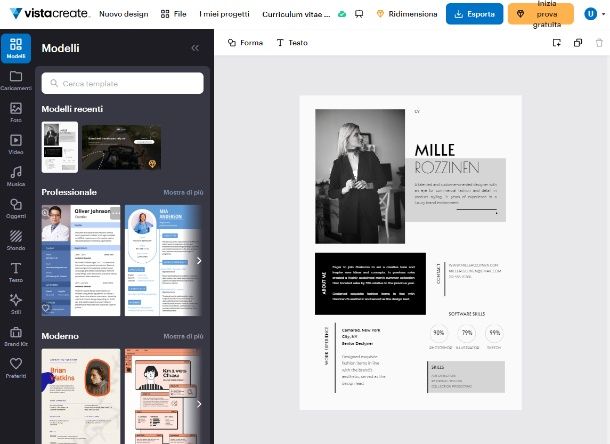
VistaCreate è un altro servizio online gratuito ideato per la progettazione grafica e con tantissimi modelli tra i quali scegliere, anche in caso di curricula. Dispone anch’esso di una versione PRO a pagamento al costo di 10 euro/mese che permette di sbloccare diverse funzionalità e modelli.
Per utilizzare VistaCreate, recati sulla pagina ufficiale e seleziona Inizia a progettare > Crea un Account. Per creare un account, puoi avvalerti del tuo account Google, dell’account Facebook, dell’ID Apple oppure puoi compilare il formato proposto inserendo nome, cognome, e-mail e password.
Una volta creato l’account ed effettuato l’accesso a VistaCreate, sei pronto per creare il tuo CV. Utilizza la barra di ricerca digitando “curriculum vitae” e clicca sulla voce omonima. Dalla lista di curricula che puoi ammirare attraverso le miniature, seleziona quello che esteticamente gradisci di più e che sia privo dell’icona del diamante nell’angolo in basso a destra (modelli PRO). Clicca sul modello che ti piace per aprirlo nell’editor.
Una volta giunto nell’editor, puoi premere su qualsiasi elemento del modello per modificarne la disposizione e i dati, aggiungendo i tuoi personali e sostituendoli a quelli di esempio. Il funzionamento di VistaCreate è molto semplice: nella barra di sinistra trovi tantissimi strumenti che ti consentono di apportare modifiche al CV.
I più rilevanti per la creazione di un curriculum sono Testo, per aggiungere box di testo in più al modello; Oggetti per aggiungere forme, immagini, e loghi al tuo CV; Stili ti permette di modificare radicalmente la palette di colore del modello e Caricamenti, ti consente di accedere a tutti i file importati da te su VistaCreate semplicemente trascinandoli dalla cartella del tuo PC alla pagina Web.
Una volta creato il tuo curriculum perfetto, premi su Esporta in alto a destra, scegli il formato di esportazione premendo su Scarica come e premi nuovamente su Scarica.
VistaCreate è disponibile anche in versione app per Android su Play Store e store alternativi e per iOS/iPadOS su App Store.
App per curriculum vitae
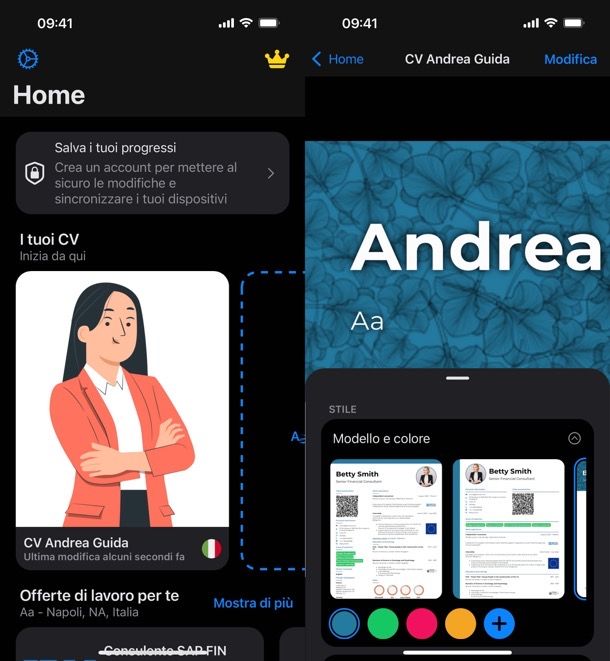
In caso di necessità, qualora tu sia fuori casa o tu possa utilizzare unicamente il tuo dispositivo mobile, puoi tranquillamente scegliere una di queste app per curriculum vitae che possono rivelarsi un vero salvavita in fatto di necessità.
- CVPop (Android/iOS/iPadOS/macOS/visionOS) — applicazione gratuita che permette di utilizzare a costo zero diversi modelli per il proprio curriculum e che dispone di un’interfaccia user friendly, tanto da rendere la creazione del CV molto semplice. Dispone di una versione a pagamento a partire da 13,33 euro/mese per l’abbonamento trimestrale o 19,99 euro/mese per l’abbonamento mensile.
- Curriculum Vitae App (Android/iOS/iPadOS) — applicazione disponibile per Android e per iOS/iPadOS, molto facile da usare e che permette la creazione di curricula a partire da un modello di base. Inoltre, tramite quest’app, puoi modificare anche vecchi curricula caricandoli sull’applicazione. L’app è gratuita, dispone di una versione Premium al costo di 5,99 euro che consente di eliminare il watermark e l’eventuale pubblicità.
- Facile Curriculum Vitae (Android/iOS/iPadOS) — un’applicazione gratuita, facile da utilizzare, esteticamente molto minimale, per creare curriculum da tenere sempre con sé, esportandoli anche in PDF.

Autore
Salvatore Aranzulla
Salvatore Aranzulla è il blogger e divulgatore informatico più letto in Italia. Noto per aver scoperto delle vulnerabilità nei siti di Google e Microsoft. Collabora con riviste di informatica e cura la rubrica tecnologica del quotidiano Il Messaggero. È il fondatore di Aranzulla.it, uno dei trenta siti più visitati d'Italia, nel quale risponde con semplicità a migliaia di dubbi di tipo informatico. Ha pubblicato per Mondadori e Mondadori Informatica.






